Как определить подходящие разъемы для вентиляторов на материнской плате. Какие типы разъемов существуют для подключения вентиляторов. Как подключить вентиляторы, если на материнской плате нет свободных разъемов. Нюансы подключения RGB-вентиляторов.
Основные разъемы для подключения вентиляторов на материнской плате
При подключении вентиляторов к материнской плате важно правильно определить подходящие разъемы. Основные типы разъемов для вентиляторов на современных материнских платах:
- CPU_FAN — для подключения вентилятора процессора
- SYS_FAN или CHA_FAN — для подключения корпусных вентиляторов
- PWR_FAN — для подключения вентилятора блока питания (если есть)
- AIO_PUMP — для подключения помпы системы жидкостного охлаждения
Большинство вентиляторов имеют 3-х или 4-х контактные разъемы. 4-х контактные обеспечивают возможность управления скоростью вращения по технологии PWM.
Правила подключения вентиляторов к материнской плате
При подключении вентиляторов к материнской плате следует придерживаться нескольких важных правил:

- Подключайте вентилятор процессора только к разъему CPU_FAN
- Корпусные вентиляторы подключайте к разъемам SYS_FAN или CHA_FAN
- Старайтесь подключать вентиляторы к ближайшим разъемам для оптимальной укладки кабелей
- Не превышайте нагрузочную способность разъемов (обычно не более 3 вентиляторов на один разъем)
- При недостатке разъемов используйте разветвители или контроллеры вентиляторов
Что делать, если на материнской плате нет свободных разъемов для вентиляторов
Если на материнской плате закончились свободные разъемы для подключения дополнительных вентиляторов, есть несколько вариантов решения проблемы:
- Использовать разветвитель (сплиттер) для подключения нескольких вентиляторов к одному разъему
- Установить отдельный контроллер вентиляторов с питанием от блока питания
- Подключить вентиляторы напрямую к блоку питания через переходник Molex-to-Fan
- Приобрести плату-расширитель с дополнительными разъемами для вентиляторов
При использовании разветвителей не рекомендуется подключать более 3 вентиляторов к одному разъему материнской платы во избежание перегрузки.

Особенности подключения RGB-вентиляторов
RGB-вентиляторы имеют дополнительный кабель для управления подсветкой. Для их корректной работы необходимо:
- Подключить основной кабель питания вентилятора к соответствующему разъему материнской платы
- Подключить кабель управления подсветкой к специальному RGB-разъему на материнской плате или контроллере
- При отсутствии RGB-разъемов использовать отдельный контроллер подсветки
Некоторые материнские платы имеют встроенные контроллеры RGB-подсветки, позволяющие управлять эффектами через фирменное ПО.
Подключение вентиляторов к блоку питания
Если на материнской плате нет свободных разъемов, вентиляторы можно подключить напрямую к блоку питания. Для этого используются:
- Переходники с разъема Molex блока питания на 3/4-пиновый разъем вентилятора
- Контроллеры вентиляторов с питанием от Molex/SATA
Недостаток такого подключения — отсутствие возможности управления скоростью вращения вентиляторов. Они будут работать на максимальных оборотах.
Проверка правильности подключения вентиляторов
После подключения всех вентиляторов рекомендуется проверить корректность их работы:

- Убедитесь, что все кабели надежно подключены
- Запустите компьютер и войдите в BIOS/UEFI
- Найдите раздел мониторинга температур и скоростей вентиляторов
- Проверьте, что все подключенные вентиляторы определяются и вращаются
- При необходимости настройте кривые скорости вращения вентиляторов
Если какой-то вентилятор не определяется или не вращается, проверьте правильность его подключения.
Оптимальное расположение и количество вентиляторов в корпусе
Для эффективного охлаждения компонентов компьютера важно правильно расположить вентиляторы в корпусе:
- Передние вентиляторы должны работать на вдув холодного воздуха
- Задние и верхние вентиляторы — на выдув горячего воздуха
- Оптимальное соотношение — больше вентиляторов на вдув, чем на выдув
- Рекомендуемое количество — 2-3 вентилятора на вдув, 1-2 на выдув
При установке учитывайте направление потока воздуха вентиляторов, обозначенное стрелками на корпусе.
Выбор оптимальных вентиляторов для компьютера
При выборе вентиляторов для компьютера следует учитывать несколько важных параметров:
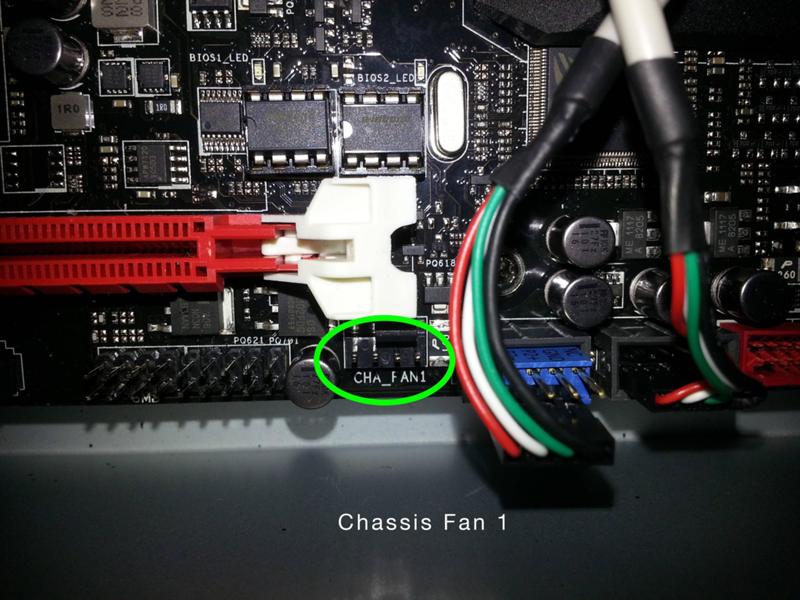
- Размер — наиболее распространены 120 мм и 140 мм
- Уровень шума — для тихой работы выбирайте модели с уровнем шума до 25-30 дБ
- Воздушный поток — измеряется в CFM, больше — лучше охлаждение
- Статическое давление — важно для радиаторов и плотных сеток
- Тип подшипника — гидродинамические и магнитные более долговечны
Оптимальный выбор — PWM-вентиляторы с возможностью регулировки скорости вращения.
Настройка скорости вращения вентиляторов
Современные материнские платы позволяют гибко настраивать режимы работы вентиляторов:
- Войдите в BIOS/UEFI материнской платы
- Найдите раздел управления вентиляторами (Fan Control, Q-Fan и т.п.)
- Выберите режим работы — ручной или автоматический
- Настройте кривую скорости в зависимости от температуры
- Установите минимальную и максимальную скорость вращения
Также можно использовать специальное ПО для более тонкой настройки режимов работы вентиляторов в Windows.
Как и куда подключить вентиляторы на материнской плате
Вентиляторы в ПК. Нельзя иметь слишком много, нельзя иметь слишком мало. Будучи тем, что выполняет относительно простую задачу по перемещению воздуха из одного места в другое, у любого вентилятора есть некоторые сложные особенности.
И одна из других «причуд» вентиляторов – выяснить, куда их подключить – к материнской плате или куда-то ещё.
С таким количеством различных возможных мест, к которым вы можете подключить свой вентилятор, где именно вы должны подключить все свои вентиляторы, чтобы ваш компьютер не перегревался?
Посмотрим:
Где подключить все вентиляторы ПК
Место, к которому вы подключаете любой стандартный потребительский вентилятор, – это один из множества 3- или 4-контактных разъёмов вентилятора на материнской плате.
Ваша материнская плата, скорее всего, будет иметь как минимум два или три таких разъёма.
Любой из них может и будет прекрасно питать вентилятор.
Метка разъёма для подключения вентилятора к вашей материнской плате обычно заканчивается на _FAN, за которым следует номер.
Причина, по которой они помечены по-разному, заключается в том, что к определенным вентиляторам и компонентам, связанным с охлаждением, предъявляются разные требования.
Например, корпусному вентилятору не требуется столько энергии для работы, поэтому он не имеет такой большой силы тока или мощности по сравнению с коннектором вентилятора ЦП или коннектором вентилятора насоса.
Таким образом, даже если вы можете подключить вентилятор к любому 3- или 4-контактному разъёму, лучше всего подключать вентиляторы к назначенным разъёмам, а все остальное, что вам нужно, к их собственным разъёмам, например «PUMP_FAN1», если они имеют свои собственные разъёмы, но не все материнские платы имеют такие специальные разъёмы.
Это особенно верно для разъёмов CPU_FAN и CPU_OPT.
Вы должны всегда подключать любые вентиляторы, связанные с охлаждением вашего процессора, сначала только к CPU_FAN, а затем, по желанию, к CPU_OPT.
CPU_FAN отвечает за то, чтобы ваш ЦП не сгорел, а ПК фактически загружался. Прежде всего, он следит за тем, чтобы процессор охлаждал хотя бы один вентилятор, а затем пытается динамически изменять скорость вращения вентиляторов, подключенных к нему, чтобы поддерживать охлаждение процессора.
Если он не может этого сделать или к нему ничего не подключено, он выключит компьютер и не позволит ему загрузиться без предупреждения. Поэтому очень важно, чтобы к нему всегда был подключен вентилятор, охлаждающий ваш процессор.
CPU_OPT аналогичен CPU_FAN, но не выключает компьютер. Его используют, если у вас больше вентиляторов, чем может обработать CPU_FAN.
Убрав эти вопросы с пути, давайте посмотрим куда вы должны подключить вентиляторы.
Подключение вентилятора процессорного кулера
Большинство, если не все вентиляторы, отвечающие за охлаждение вашего процессора, независимо от того, используете ли вы воздушный кулер, жидкостный кулер, подключаете все свои вентиляторы через концентратор и т. д., должны быть подключены к разъёму CPU_FAN.
д., должны быть подключены к разъёму CPU_FAN.
Любые оставшиеся вентиляторы, которые вы не можете подключить к CPU_FAN, любые насосы (если нет разъёмов для конкретных насосов) или другие различные компоненты, связанные с охлаждением ЦП, с 3 или 4-контактными разъёмами, должны быть подключены к разъему CPU_OPT.
Иногда процессорный кулер с несколькими вентиляторами поставляется со своим собственным разветвителем, к которому вы подключаете все процессорные вентиляторы, а конец затем подключается к разъёму CPU_FAN.
Это позволит настроить все вентиляторы на одинаковые обороты. Однако использование другого разъёма, такого как CPU_OPT, для дополнительных/вторичных процессорных вентиляторов позволит вам регулировать их скорость отдельно с помощью кривых вентиляторов в BIOS или программном обеспечении. Это может быть практично с большими радиаторами, когда вы хотите, например, чтобы один из трёх вентиляторов работал быстрее, чем другие, но это редко делается.
Подключение корпусного вентилятора
Все вентиляторы, не связанные с охлаждением вашего процессора (например, корпусные вентиляторы), должны быть подключены к любым разъёмам с такими названиями, как SYS_FAN или CHA_FAN.
Это разъёмы для вентиляторов, предназначенные для питания некритических вентиляторов, таких как корпусные вентиляторы, и на каждой материнской плате есть несколько таких разъёмов.
Большинство разъёмов SYS_FAN и CHA_FAN будут 4-контактными, но вы также можете подключить к ним 3-контактные вентиляторы. Учтите, что 3-контактные вентиляторы не могут управляться так точно, как 4-контактные вентиляторы с ШИМ.
Что касается количества и расположения различных разъёмов для вентиляторов системы и корпуса: выберите тот, который находится ближе всего к вентилятору, который вы хотите подключить, прокладывая кабель вентилятора таким образом, чтобы не препятствовать воздушному потоку.
Подключение вентиляторов графического процессора
Вентиляторы графических процессоров с открытым охлаждением уже подключены к необходимым разъёмам на печатной плате видеокарты. Вам не нужно вручную подключать какие-либо вентиляторы графического процессора к материнской плате или в другом месте.
Вам не нужно вручную подключать какие-либо вентиляторы графического процессора к материнской плате или в другом месте.
Графические процессоры с охлаждением AIO обычно поставляются с разъёмом питания, который вы подключаете к кабелю питания SATA / Molex (то есть непосредственно к блоку питания), и имеют кабель данных, который подключается к разъёму вентилятора PWM (то есть к любому разъёму SYS_FAN или CHA_FAN) на вашей материнской плате, чтобы сообщать и контролировать скорость вращения вентилятора. Однако, это может варьироваться в зависимости от GPU AIO.
Подключение вентиляторов блока питания
Блок питания поставляется с собственным вентилятором, который не требует ручного подключения к материнской плате. Он предварительно подключен к собственной «материнской плате» блока питания и вмешиваться в его работу нельзя.
Сколько вентиляторов можно подключить к материнской плате
Обычно вы можете подключить от 3 до 8 вентиляторов в зависимости от вашей материнской платы.
Некоторые материнские платы – особенно бюджетные или физически меньшие материнские платы – имеют меньше, а некоторые более дорогие материнские платы – больше разъёмов.
Не существует установленного отраслевого стандарта для количества вентиляторных разъёмов, поставляемых с материнскими платами.
Однако это не означает, что вы можете подключить столько вентиляторов, сколько разъёмов для вентиляторов доступно на вашей материнской плате.
Есть много способов, которыми вы можете добавить больше вентиляторов. От простого Molex/SATA до 3-контактных/4-контактных кабелей-адаптеров вентиляторов, кабелей-разветвителей вентиляторов, концентраторов вентиляторов и даже усовершенствованных концентраторов вентиляторов с управлением RGB, управлением вентиляторами и датчиками температуры!
Стоит отметить, что когда речь идет о переходных кабелях Molex/SATA и концентраторах вентиляторов, у вас не будет никакого контроля над скоростью, с которой работают ваши вентиляторы. Они всегда будут работать на полной скорости. Это потому, что они просто подключены к источнику питания, а не к материнской плате.
Они всегда будут работать на полной скорости. Это потому, что они просто подключены к источнику питания, а не к материнской плате.
Однако большинство кабелей-разветвителей вентиляторов и концентраторов вентиляторов более высокого класса позволяют вам контролировать скорость подключенных к ним вентиляторов.
А более продвинутые концентраторы вентиляторов позволяют даже контролировать скорость каждого подключенного к нему вентилятора в отдельности!
Часто задаваемые вопросы подключении вентиляторов
Все ли вентиляторы совместимы со всеми материнскими платами?
Как правило, да. Подавляющее большинство потребительских вентиляторов совместимы с подавляющим большинством потребительских материнских плат.
Если у вас есть компьютерный вентилятор и материнская плата с разъёмом для вентилятора, вероятность того, что они будут работать вместе, составляет почти 99%.
Однако это не означает, что вы получите всю функциональность – в 3-контактном разъёме нет функций ШИМ, – но он все равно будет работать.
Можно ли подключить 4-контактный вентилятор к 3-контактному разъёму? И наоборот?
Да! 4- и 3-контактные разъёмы вентиляторов совместимы друг с другом.
Единственная проблема, с которой вы столкнётесь, – это подключение 4-контактного вентилятора к 3-контактному разъёму.
4-контактный вентилятор, подключенный к 3-контактному разъёму, и 3-контактный вентилятор, подключенный к 4-контактному разъёмуВы также не сможете использовать функцию ШИМ 4-контактного вентилятора, поэтому у вас будет меньше контроля над скоростью вращения вентилятора.
Достаточно ли одного вентилятора для ПК?
Это полностью зависит от ПК.
Это гигантская машина с самыми современными компонентами, созданная для выполнения ресурсоемких задач, таких как рендеринг, игры, работа с искусственным интеллектом и тому подобное?
Тогда нет, одного вентилятора для такого ПК будет недостаточно, если только он не стоит на открытом воздухе без корпуса – хотя даже в этом случае ему все равно понадобится хороший процессорный кулер.
Но, если ваш ПК – это что-то простое, предназначенное для умеренного потребления мультимедиа, просмотра веб-страниц и других менее ресурсоемких задач, то одного вентилятора будет достаточно.
Поставляются ли материнские платы с разветвителями/концентраторами вентиляторов?
Некоторые делают, некоторые нет.
Как правило, более дорогие материнские платы добавляют разветвители или концентраторы вентиляторов в качестве небольшой дополнительной вещи, чтобы создать более заманчивое предложение.
Но, большинство материнских плат не имеют разветвителей или концентраторов вентиляторов.
Безопасно ли использовать разветвитель или концентратор вентиляторов?
Да. Если что-то не так с самим разветвителем / концентратором вентиляторов, практически нет шансов, что он что-либо разрушит.
Однако, когда речь идёт конкретно о разветвителях вентиляторов, есть небольшая оговорка: не следует подключать более 3 вентиляторов к одному разъёму вентилятора на материнской плате с помощью разветвителя – при условии, что он также не подключен к разъёму Molex или SATA для получения дополнительной мощности.
Это связано с тем, что большинство разъёмов для вентиляторов могут выдавать только 1А (ампер) мощности, а для работы большинства вентиляторов требуется около 0,20-0,35 ампер.
Если вы подключите более 3 вентиляторов, которые потребляют больше энергии, чем может выдержать разъём, вы рискуете сжечь разъём вентилятора и серьёзно повредить материнскую плату.
Надеюсь, это объяснило всё, что вам нужно знать о том, куда подключать все вентиляторы.
Немного озадачивает то, что мы до сих пор не придумали более простой и стандартный способ управления вентиляторами и соединениями вентиляторов, учитывая, насколько запутанным может быть текущий метод, но всё же.
Это не так сложно, если вы не торопитесь и дважды проверяете, что подключаете к правильному разъёму.
Нет свободных разъемов на материнской плате, что делать
– 2021-11-22обновлено: 2021-11-22
в колонке: Сергей Кролл ATs в теме: Железо — ПК
После того, как компьютер куплен и достаточно долго поработал… устройство начинает перегреваться — причина как правило пыль и пр!! Пользователь опасается и думает, как бы его дополнительно охладить!? Решает подключить другой кулер (вентилятор).
Проблема нехватки на материнской плате 3-pin и 4-pin разъемов, чтобы подключить другой вентилятор для охлаждения технических модулей ПК, возникает по обыкновению у обладателей недорогих компьютеров с материнскими платами средней цены.
Решение этой проблемы достаточно простое как по реализации, так и по затратам.
По тексту ниже по шагам научимся самостоятельно решать сию задачу:
разделы поста:
- Если нет свободных разъемов на материнской плате ПК
- использование вентиляторов с разъемом Molex
- как эпилог:
Для того, чтобы добавить дополнительные разъемы на мат. плату — воспользуемся Fan Hub переходниками…
плату — воспользуемся Fan Hub переходниками…
Предположительно что у вас на компьютере присутствуют вентиляторы с 3-х/4-х пиновые разъемы подключения (возможна настройка скорости вращения вентиляторов).
В магазине подобные хабы (или просто — переходники) могут быть примерно такие:
Многие покупают аксессуары и пр. на Aliexpress.
Видео: Конфиденциальность — отключаем на компьютере микрофон, камеру — Виндовс
вернуться к оглавлению ↑
использование вентиляторов с разъемом Molex
Если вы решили вопрос с переходниками для дополнительных разъемов, то самое время выбирать вентиляторы — обратите внимание на широкую разновидность всевозможных корпусных кулеров (могут быть разъемы типа Molex).
Примерно на такой вид можно ориентироваться при покупке:
Из недостатков можно отметить то, что подключаются эти кулеры напрямую к существующим разъемам блока питания (теряем возможность управлять скоростью вращения).
вернуться к оглавлению ↑
как эпилог:
Нехватку свободных (или дополнительных) разъемов для подключения тех или иных модулей к материнской плате решаем средствами специальных переходников (хабов).
До новых встреч!
Удачи — и конечно же, читайте и подписывайтесь на новые статьи сайта Комплитра.ру Делюсь горьким опытом, для вашего сладкого благополучия
СМАРТФОНЫ: Видео: какие приложения имеют доступ к микрофону и камере моего телефона — настройка разрешений для приложений… …и многое другое…
Если что-то не ясно и остались вопросы, делитесь ими в комментариях. ..
..
все статьи: Сергей Кролл ATs владелец, автор cайта COMPLITRA.RU
…веб разработчик студии ATs media — запросто с WordPress
занимаюсь с 2007-года веб разработкой — преимущественно работаю с WordPress в студии ATs media
Как установить корпусные вентиляторы
Добро пожаловать в наше руководство по сборке ПК. Теперь, когда ваша материнская плата и блок питания надежно закреплены, пришло время запустить эти вентиляторы. Большинство корпусов в наши дни поставляются с несколькими предустановленными вентиляторами — обычно один спереди для подачи холодного воздуха и один сзади для выброса горячего воздуха — но добавление большего количества может быть полезно, если вы хотите, чтобы ПК работал тихо и прохладно. .
Смотреть на YouTube
Если вы считаете, что в вашем корпусе уже достаточно вентиляторов, то обязательно переходите к следующему шагу: Как установить ЦП. Для всех остальных пришло время попробовать все эти дополнительные вентиляторы, которые вы купили. Место, где вы можете разместить свои вентиляторы, во многом будет зависеть от формы и размера вашего корпуса. Обычно вы найдете точки крепления сзади, спереди, сверху и сбоку (внутренняя сторона вашей боковой панели), но иногда вы также можете установить одну снизу — хотя последнее действительно стоит делать только в том случае, если ваш компьютер собирается чтобы между ним и полом был небольшой зазор. В противном случае он просто втянет пыль и грязь и причинит вред вашему компьютеру.
Место, где вы можете разместить свои вентиляторы, во многом будет зависеть от формы и размера вашего корпуса. Обычно вы найдете точки крепления сзади, спереди, сверху и сбоку (внутренняя сторона вашей боковой панели), но иногда вы также можете установить одну снизу — хотя последнее действительно стоит делать только в том случае, если ваш компьютер собирается чтобы между ним и полом был небольшой зазор. В противном случае он просто втянет пыль и грязь и причинит вред вашему компьютеру.
Шаг 1: Вентиляторы могут нагнетать воздух только в одном направлении, поэтому их правильное расположение имеет решающее значение для создания эффективного потока воздуха внутри корпуса. Иногда на вентиляторах есть стрелки, указывающие, в какую сторону пойдет воздух, но в других случаях он будет вытекать из той стороны, где находятся спицы. Если вы не уверены, проверьте инструкции вентилятора.
Посмотрите, нет ли на самом вентиляторе стрелок, указывающих направление потока воздуха. Шаг 2: После того, как вы решили, куда поставить вентилятор, и расположили его правильно, вам нужно будет закрутить его.
Шаг 3: Если вы устанавливаете более одного дополнительного вентилятора, промойте и повторите приведенные выше инструкции. Чтобы оптимизировать воздушный поток, иногда может быть полезно иметь больше вытяжных вентиляторов, чем приточных, так как это поможет привлечь больше воздуха из других отверстий и зазоров в вашем корпусе в дополнение к тому, что делает ваш приточный вентилятор.
Чтобы подключить вентиляторы к материнской плате, необходимо найти соответствующие заголовки, например CHA_FAN выше (вентилятор корпуса) или SYS_FAN (вентилятор системы). Заголовки AIO_PUMP предназначены только для кулеров с водой. Шаг 4: После того, как вы закрепили вентиляторы, пришло время подключить их к материнской плате. Большинство ваших вентиляторов будут иметь трех- или четырехконтактные разъемы, поэтому вам нужно будет найти соответствующие разъемы на материнской плате.
- SYS_FAN
- PWR_FAN
- ЧА_ВЕНТИЛЯТОР
Если вы случайно купили слишком много вентиляторов для такого количества разъемов на материнской плате, вы можете подумать о покупке платы расширения вентиляторов, хотя, опять же, убедитесь, что на вашей материнской плате действительно есть разъем EXT_FAN, прежде чем приобретать его. Если вы хотите установить кулер для воды «все в одном» (о чем я расскажу в отдельном шаге), вам нужно будет найти определенный заголовок AIO_PUMP.
Часто лучше подключить корпусные вентиляторы к ближайшему разъему, чтобы сократить количество свисающих проводов. В противном случае, не имеет большого значения, какие вентиляторы вы куда воткнете — обычно это просто вопрос подключения к ближайшему доступному разъему. Просто убедитесь, что вы не вставляете разъем вентилятора в разъем CPU-FAN, потому что он понадобится вам для вашего процессорного кулера.
Кстати говоря, пришло время узнать, как установить процессор. Вперед!
Комплектация:
Руководство по сборке ПК
Как установить блок питания
Как установить материнскую плату
Как установить вентилятор корпуса
Как установить процессор
Как установить оперативную память
Как установить видеокарту
Как установить SSD/HDD
Как подключить разъем системной панели и кабели корпуса
Как поставить корпус обратно снова вместе и подключите периферийные устройства
Как установить Windows 10
Подключаются ли вентиляторы корпуса к материнской плате или блоку питания?
Если вы не знаете, подключаются ли корпусные вентиляторы к материнской плате или блоку питания? Тогда ответ: оба варианта допустимы для использования при подключении корпусного вентилятора. Материнская плата с разъемом для вентилятора может быть напрямую подключена к корпусному вентилятору. Но если на вашей материнской плате нет разъема для вентилятора, блок питания — лучший вариант.
Некоторые блоки питания высокого класса поставляются со встроенными контроллерами вентиляторов. Это самый дорогой вариант, но и удобный. Однако не все блоки питания имеют эту функцию, поэтому ее следует учитывать при выборе блока питания для вашего персонального ПК.
Подключаются ли вентиляторы корпуса к материнской плате или блоку питания?
Вентилятор корпуса можно подключить как к материнской плате, так и к блоку питания. Самый распространенный способ — подключить кабель питания вентилятора напрямую к разъему материнской платы. Этот способ удобен тем, что не требует дополнительного оборудования.
Всегда пытайтесь подключить корпусные вентиляторы к материнской плате. Это более совместимый вариант, чем блок питания. Подключение к материнской плате является более безопасным и надежным вариантом. Кроме того, если вам нужен полный контроль над скоростью вентилятора и цветами в RGB-вентиляторах, это отличный вариант.
Как подключить корпусные вентиляторы к блоку питания?
Существует два способа подключения корпусных вентиляторов к блоку питания. Один — через контроллер, а второй — через силовой кабель Molex на 4-контактный преобразователь вентилятора. Это лучшие и самые надежные способы подключения корпусных вентиляторов к блоку питания. Вот как это сделать:
Один — через контроллер, а второй — через силовой кабель Molex на 4-контактный преобразователь вентилятора. Это лучшие и самые надежные способы подключения корпусных вентиляторов к блоку питания. Вот как это сделать:
Что вам нужно:
- Контроллер или преобразователь вентилятора.
- Отвертка (для снятия корпуса).
- Корпусные вентиляторы.
Подключение вентилятора корпуса через контроллер:
Этот способ подключения вентилятора корпуса удобен и безопасен в использовании. Другие методы, в том числе пайка проводов непосредственно на печатной плате, являются рискованными и могут привести к необратимому повреждению материнской платы. Для этой цели вам понадобится RGB или простой контроллер вентилятора.
- Прежде всего, отключите от компьютера все источники питания и снимите крышку корпуса, чтобы открыть кабели питания.
- Подсоедините двусторонний 4-контактный разъем к кабелю питания вашего источника питания.

- Аналогичным образом подключите другой конец 4-контактного разъема к контроллеру RGB.
- Теперь осторожно подключите кабель вентилятора к контроллеру RGB. Включите компьютер, чтобы проверить, работают ли вентиляторы.
Хотя ваши вентиляторы не RGB, контроллер RGB обеспечит достаточный ток, необходимый для работы вентиляторов.
Подключение вентилятора корпуса через преобразователь вентилятора:
Второй удобный способ — использование преобразователя Molex. Эти преобразователи помогают преобразовать дополнительный кабель питания блока питания в 4-контактный разъем для вентилятора. Вот шаги, которые вы можете выполнить для подключения:
- Подключите Molex к 4-контактному проводу-переходнику с блоком питания.
- Теперь подключите другой конец 4-контактного преобразователя к вентилятору.
- Включите компьютер, чтобы убедиться, что вентилятор работает.
Питание вентилятора подключено к материнской плате?
Да, питание вентилятора напрямую подключено к материнской плате. Материнская плата имеет 4-контактный или 3-контактный разъем для вентиляторов процессора и корпуса. Эти разъемы расположены рядом с сокетом процессора на большинстве материнских плат. Большинство игровых ПК имеют эти несколько заголовков для вентиляторов, в то время как другие имеют только один заголовок.
Материнская плата имеет 4-контактный или 3-контактный разъем для вентиляторов процессора и корпуса. Эти разъемы расположены рядом с сокетом процессора на большинстве материнских плат. Большинство игровых ПК имеют эти несколько заголовков для вентиляторов, в то время как другие имеют только один заголовок.
Эти заголовки обычно помечаются на материнской плате как CPU_FAN, SYS_FAN или CHASSIS_FAN. Эти заголовки зависят от типа вентилятора. Вентиляторы могут быть 3-контактными 5 В (ARGB) или 4-контактными 12 В (RGB/корпусные вентиляторы).
Питание вентилятора, подключенное напрямую к материнской плате, имеет множество преимуществ, включая полный контроль над вентиляторами. Контакт передачи данных в разъеме материнской платы облегчает пользователю управление вентилятором. Кроме того, вы можете использовать программное обеспечение, такое как Open RGB или SpeedFan , для управления этими вентиляторами.
Что делать, если моя материнская плата не поддерживает вентилятор корпуса?
Если на вашей материнской плате нет разъема для корпусного вентилятора, вы все равно можете использовать корпусный вентилятор, подключив его напрямую к блоку питания. Однако большинство корпусных вентиляторов рассчитаны на 12 В, поэтому вам необходимо подключить их к шине 12 В на блоке питания. Эти 12-вольтовые кабели называются разъемами Molex.
Однако большинство корпусных вентиляторов рассчитаны на 12 В, поэтому вам необходимо подключить их к шине 12 В на блоке питания. Эти 12-вольтовые кабели называются разъемами Molex.
Если на материнской плате нет разъема для корпусного вентилятора, питание можно получить от дополнительного USB-концентратора. Существуют переходники USB «папа» на 3 или 4 штыря для корпусных вентиляторов. Вы можете использовать один из них. Просто подключите USB к порту, а другой конец подключите к кабелю вентилятора. Некоторые материнские платы имеют USB-концентратор внутри корпуса.
Можно ли подключать корпусные вентиляторы к любым разъемам материнской платы?
Нет, вы не можете подключить корпусный вентилятор ни к одному разъему на материнской плате. Каждый разъем материнской платы предназначен для конкретного устройства, и для корпусных вентиляторов обычно требуется уникальный 3-контактный (5 В) или 4-контактный (12 В) разъем, который может обеспечить их необходимым питанием и элементами управления.
Каждый разъем материнской платы имеет разную мощность. Поскольку вентиляторы также требуют определенной мощности. Вот почему невозможно использовать какой-либо корпусной вентилятор в любом разъеме материнской платы.
Обратитесь к руководству по материнской плате, чтобы узнать, какие разъемы совместимы с корпусными вентиляторами. Некоторые разъемы, такие как 8-контактные расширенные разъемы USB, разъемы для динамиков или разъемы питания, не могут использоваться в качестве разъемов для вентиляторов. Таким образом, вы не можете использовать какой-либо другой заголовок для поклонников.
Что лучше для материнской платы или блока питания с RGB-подсветкой?
В случае RGB-вентиляторов наилучшим вариантом является подключение через материнскую плату. Если вы хотите полностью контролировать яркость и скорость своих RGB-вентиляторов, вам следует подключить их к материнской плате. Вы можете использовать программное обеспечение для изменения освещения, цвета эффекта и скорости.
Если вы подключите их к источнику питания, они не смогут отображать какие-либо цвета или управлять скоростью вращения вентилятора. Будет только один статический цвет, и это белый. Однако некоторым вентиляторам в корпусе со светодиодной подсветкой требуется ток только для отображения подсветки. Это потому, что светодиоды статичны.
Как узнать, совместимы ли вентиляторы с моей материнской платой или блоком питания?
Самый простой способ узнать это — обратиться к руководству пользователя материнской платы или блока питания. В нем будут перечислены конкретные требования к вентиляторам, включая напряжение, потребляемую мощность и тип разъема. Вам нужно будет приобрести вентилятор, специально разработанный для вашей материнской платы или блока питания, чтобы обеспечить совместимость.
Другим вариантом является использование онлайн-сайта совместимости, например, предоставленного Cooler Master 9.0040 . Многие производители предоставляют своим пользователям полное интерактивное руководство. Просто напишите в гугле модель вашей материнской платы и попытайтесь найти наилучшее соответствие между корпусным вентилятором и блоком питания.
Просто напишите в гугле модель вашей материнской платы и попытайтесь найти наилучшее соответствие между корпусным вентилятором и блоком питания.
Как подключить несколько корпусных вентиляторов к материнской плате или блоку питания?
Если вы хотите повысить эффективность охлаждения вашего ПК, вам может быть интересно, как подключить несколько корпусных вентиляторов. В зависимости от вашей материнской платы или блока питания существует несколько методов, включая разветвители вентиляторов, контроллеры вентиляторов и разъемы питания PCI.
Контроллеры вентиляторов
Самый простой способ подключить несколько корпусных вентиляторов — использовать контроллер вентиляторов. Это устройство, которое позволяет вам контролировать скорость ваших вентиляторов и обычно имеет несколько портов для подключения нескольких вентиляторов. Вы можете найти контроллеры вентиляторов, которые подключаются через USB или устанавливаются непосредственно на материнскую плату.
Разъем питания PCI
Если на материнской плате нет запасных разъемов для вентиляторов или вы не хотите использовать контроллер, вы можете подключить вентиляторы напрямую к блоку питания. Большинство блоков питания имеют несколько разъемов питания PCIe, которые можно использовать для подключения нескольких корпусных вентиляторов.
В современных блоках питания используется 4-контактный или 8-контактный разъем питания, выходящий непосредственно из блока питания для питания корпусных вентиляторов. Кроме того, большинство современных материнских плат имеют 4-контактный разъем для вентилятора процессора, который также можно использовать для питания корпусного вентилятора.
Y-образные разветвители вентиляторов
Другой вариант — использование Y-образных разветвителей вентиляторов. Это кабель с одним разъемом «папа» и двумя разъемами «мама». Вы можете подключить штекерный разъем к разъему вентилятора и подключить два вентилятора к гнездовым разъемам. Это позволит вам подключить два вентилятора к одному разъему.
Это позволит вам подключить два вентилятора к одному разъему.
Разветвитель вентилятора
Разветвитель вентилятора — это устройство, которое позволяет подключать несколько корпусных вентиляторов к одному разъему на материнской плате или разъему блока питания. Существует два основных типа разветвителей вентиляторов: те, которые подключаются через USB, и те, которые устанавливаются непосредственно на материнскую плату.
USB-концентраторы-разветвители для вентиляторов являются более удобным вариантом, поскольку их можно подключить и использовать без какой-либо установки. Обычно они имеют несколько портов для подключения нескольких вентиляторов, а некоторые даже поставляются с контроллером для регулировки скорости вращения вентилятора.
Независимо от того, какой метод вы выберете, убедитесь, что вы не превышаете максимальную номинальную мощность для разъемов вентилятора. Если вы это сделаете, вы можете повредить материнскую плату или блок питания.
Заключение
Итак, это были одни из лучших способов подключения корпусного вентилятора к блоку питания или материнской плате.

